- May -akda Jason Gerald [email protected].
- Public 2023-12-16 11:43.
- Huling binago 2025-01-23 12:49.
Karamihan sa mga telepono ay walang pagsubaybay at paganahin ang remote control bilang default, ngunit maaari itong maging napaka kapaki-pakinabang kung ang nawala na telepono ay isang smartphone (smartphone). Sa maraming mga kaso, lalo na kung mawalan ka ng isang telepono na hindi isang smartphone, ang pinakamahusay na bagay na maaari mong gawin ay makipag-ugnay sa service provider at suspindihin ang paggamit ng network at data, nang hindi pinoprotektahan ang iyong personal na data. Maraming magagamit na mga remote na app sa pagsubaybay sa telepono, ngunit halos lahat sa kanila ay hinihiling na pisikal mong i-install at magrehistro gamit ang iyong telepono, bago ito nakawin.
Hakbang
Paraan 1 ng 4: Hindi pagpapagana ng Ninakaw na iPhone
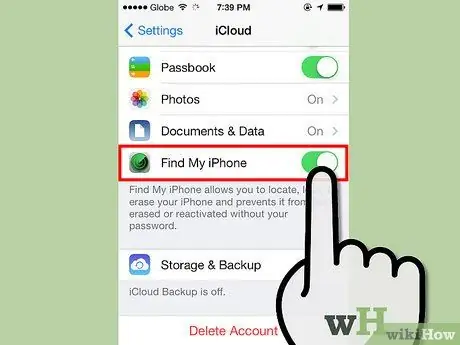
Hakbang 1. Gamitin ito para sa iOS 8, o kung pinagana mo ang Hanapin ang aking iPhone
Ang tampok na Hanapin ang aking iPhone ay magagamit sa loob ng maraming taon, ngunit pinagana lamang ito bilang default sa iOS 8. Kung gumagamit ka ng isang operating system bago ang Setyembre 2014, gagana lamang ang pamamaraang ito kung pinagana mo ang Hanapin ang aking iPhone sa pamamagitan ng Mga Setting na "→" iCloud, o tukuyin na nais mong hanapin ang Aking iPhone kapag na-set up mo ang aparato sa unang pagkakataon.
Maaari lamang i-aktibo ang Hanapin ang aking iPhone pagkatapos ikonekta ang iyong iPhone sa isang iCloud account, gamit ang parehong menu sa pag-setup
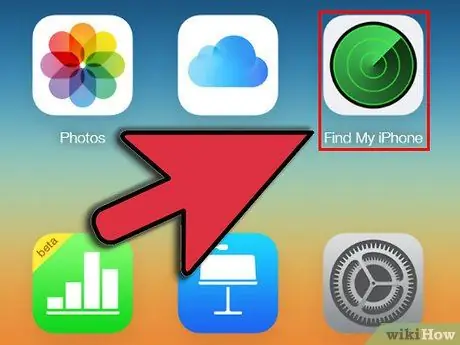
Hakbang 2. Mag-sign in sa iCloud sa isa pang computer o aparatong Apple
Mag-sign in sa icloud.com, pagkatapos ay i-click ang Hanapin ang aking iPhone. Kung gumagamit ka ng isa pang telepono o tablet, maaari mong i-download ang Find my iPhone app mula sa app store ng iyong aparato.
- Hindi magagamit ang app o ang website sa mga Android phone o tablet. Ang Find My iPhone app para sa Android ay hindi ginawa ng Apple, at kadalasang napakabagal at puno ng mga bug (error).
- Maaari mong ma-access ang site sa anumang computer operating system, hindi lamang Mac.
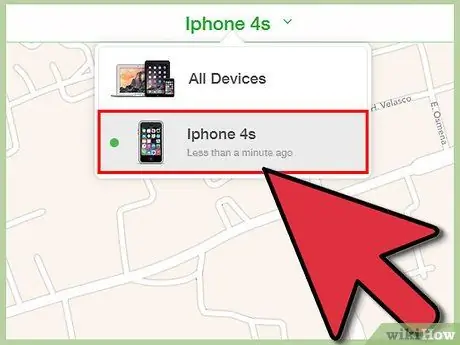
Hakbang 3. Piliin ang ninakaw na telepono
I-click ang imahe ng ninakaw na aparato. Kahit na pinagana ng telepono ang lahat ng kinakailangang mga setting, lilitaw lamang ito kung ang telepono ay nakabukas at mayroong isang senyas. Kung ang telepono ay wala sa listahan, subukang muli pana-panahon upang malaman kung na-on ito ng magnanakaw.
Sa kasamaang palad, ang mga matalinong magnanakaw ay maaaring maglagay ng iyong telepono sa flight mode upang ma-hack nila ang iyong password nang hindi naa-access sa serbisyong ito. Huwag ipagpalagay na ang iyong data ay ligtas dahil lamang ang iyong telepono ay wala sa listahan
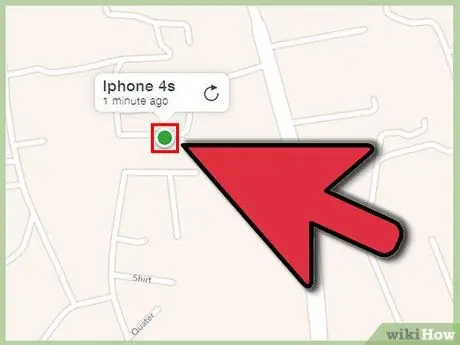
Hakbang 4. Gamitin ang mapa upang hanapin ang iyong telepono
Kung pinagana ang mga setting ng mga serbisyo sa lokasyon sa iyong telepono (pati na rin Hanapin ang aking iPhone), lilitaw ang iyong telepono bilang mga tuldok sa mapa. Ang berdeng tuldok ay nangangahulugang ang telepono ay online at ang tuldok ay nagpapahiwatig ng kasalukuyang lokasyon. Ang isang kulay-abo na tuldok ay nangangahulugang ang telepono ay offline at ang huling kilalang lokasyon ay ipinapakita.
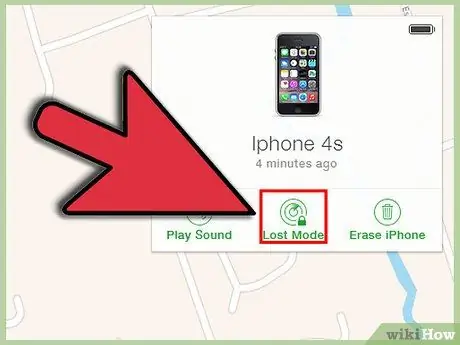
Hakbang 5. Gamitin ang mga magagamit na setting upang protektahan ang iyong iPhone
Sa napiling aparato na ninakaw, i-click ang maliit na asul na "i" na icon. Mayroong maraming mga paraan upang maprotektahan ang iyong telepono gamit ang mga nakalistang item sa menu. Inirerekumenda na gamitin mo ang listahan sa pagkakasunud-sunod sa ibaba:
- Ang Remote Lock o Lost Mode ay magtatakda ng isang bagong 4-digit na PIN na kinakailangan upang ma-access ang iyong telepono. Alalahanin ang PIN na ito upang ma-access mo ang telepono kapag nakabalik ito sa iyong mga kamay.
- Magpapakita ang Mensahe ng Mensahe ng isang mensahe sa screen. Karaniwan, ginagamit ito bilang isang babala na ang lokasyon ng telepono ay kilala, at / o nangako ng gantimpala kung ang telepono ay ibinalik nang hindi nagpapakilala. (Maaari mo ring piliin ang Play Sound upang alerto ang magnanakaw na mayroong isang mensahe para sa kanya.)
- Ang Remote Wipe ay ang huling paraan na tatanggalin ang lahat ng data mula sa iyong telepono, na ibabalik ito sa mga default na setting at tinatanggal ang lahat ng mga app na hindi naitayo sa telepono. Pinapayagan ka rin nitong subaybayan ang telepono kung nakatakda ito sa Lost Mode, ngunit ang ilang mga gumagamit ay nag-ulat ng mga isyu.
Paraan 2 ng 4: Hindi pagpapagana ng Ninakaw na Android Phone
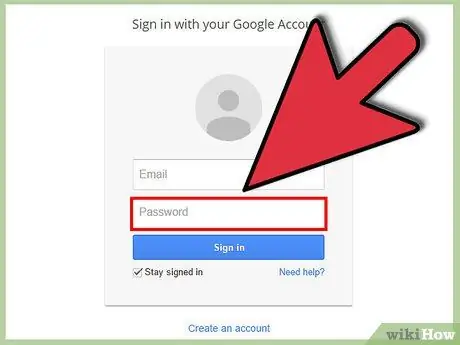
Hakbang 1. Huwag baguhin ang iyong password sa Google Account
Halos lahat ng mga paraan upang hindi paganahin ang iyong telepono sa malayo ay nangangailangan sa iyo upang maiugnay ang iyong telepono sa iyong Google account. Kung binago mo ang iyong password sa Google Account dahil sa isang panganib sa seguridad, mayroon kang napakakaunting kontrol sa iyong aparato mula sa malayo.
Ang pagpapalit ng password pagkatapos na hindi pinagana ang telepono ay isang magandang ideya, dahil ang mga magnanakaw ay maaaring magkaroon ng pag-access sa iyong account
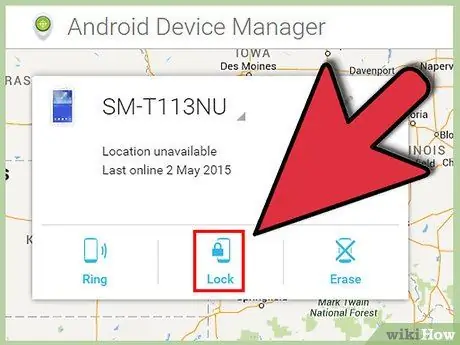
Hakbang 2. Gumamit ng Android Device Manager
Bisitahin ang google.com/android/devicemanager at mag-sign in sa iyong Google account upang ma-access ang mga setting na ito. Ang anumang Android device na nauugnay sa iyong Google account ay nakalista, hangga't na-update ang aparato mula Agosto 2013.
- Ang anumang aparato na nakikita at naka-on at pinagana ang pagsubaybay sa lokasyon ay mamarkahan sa mapa.
- Piliin ang I-lock, I-disable, o Burahin ang lahat ng Data kung magagamit ang mga pagpipiliang ito. Tatakbo lamang ito kung ang lahat ng tatlong ay na-enable dati, gamit ang Mga setting → Seguridad → Mga Administrator ng Device → Android Device Manager.
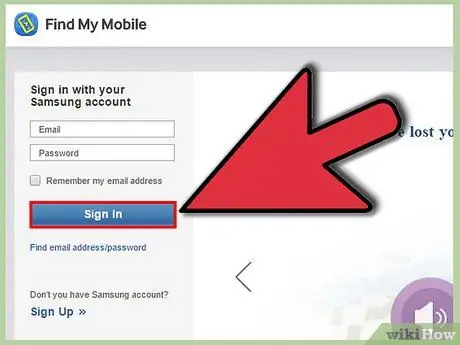
Hakbang 3. Gamitin ang iyong Samsung account
Kung ang iyong Samsung smartphone ay ninakaw, at nairehistro mo ito sa isang Samsung account, bisitahin ang findmymobile.samsung.com/ at mag-log in sa account. Piliin ang iyong aparato sa kaliwa upang subaybayan ang lokasyon ng telepono, i-lock ang telepono gamit ang isang bagong password, o permanenteng tanggalin ang lahat ng data.
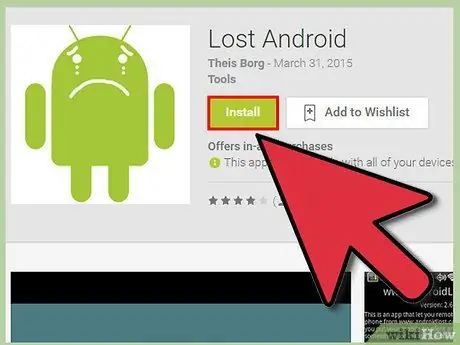
Hakbang 4. I-install ang Android Lost nang malayuan kung gumagamit ka ng Android 2.2 hanggang 2.3.7
Ang Android Lost ay isa sa mga pagsubaybay na app na maaaring mai-install at magrehistro nang malayuan, sa sandaling ang iyong telepono ay ninakaw. Sa kasamaang palad, ang tampok na ito ng remote na pag-install ay magagamit lamang para sa "Froyo" at "Gingerbread" na pagbuo ng Android, mula Mayo 2010 hanggang Enero 2011. Sa mga mas bagong bersyon ng Android, hindi gagana ang app hanggang mabuksan ito sa telepono mismo. Dapat ding online ang aparato, at naka-link sa iyong Google account.
- Kung masuwerte ka na ginagamit ng iyong aparato ang bersyon na ito ng Android, i-install ang app mula sa iyong computer sa pamamagitan ng online app store, piliin ang ninakaw na telepono. Pagkatapos ng pag-install, irehistro ang app sa pamamagitan ng pagpapadala ng isang text message na naglalaman ng androidlost register galing sa ibang phone.
- Upang ma-access ang mga kontrol na Nawala sa Android, mag-sign up ka man nang malayuan o malayo nang maaga, bisitahin ang androidlost.com/#controls at i-click ang Mag-sign in na pindutan sa kanang tuktok. Mag-sign in sa iyong Google account, at masusubaybayan mo ang lokasyon ng iyong telepono sa isang mapa, i-lock ang iyong telepono, burahin ang iyong SD card, at higit pa.
Paraan 3 ng 4: Hindi Paganahin ang Ninakaw na Windows Phone
Hakbang 1. Bisitahin ang windowsphone.com
Karamihan sa mga Windows Phones ay awtomatikong mayroong mga serbisyong pinagana ang malayuang pagsubaybay, basta ang telepono ay naiugnay sa isang Microsoft account. Magsimula sa pamamagitan ng pagbisita sa windowsphone.com sa iyong computer.
Maaari mong subukang i-access ang site mula sa isa pang smartphone o tablet, ngunit walang magagamit na website ng mobile, kaya maaaring hindi madaling gamitin ang site
Hakbang 2. I-click ang Hanapin ang aking Telepono sa kanang tuktok
Mag-hover sa salitang Galugarin ang Aking Telepono at sa imahe ng isang smartphone. Lilitaw ang isang maliit na kahon na naglalaman ng isang menu. Piliin ang Hanapin ang aking Telepono mula sa mga pagpipiliang ito.
Hakbang 3. Mag-sign in sa iyong account sa Microsoft
Ipasok ang impormasyon ng iyong account sa Microsoft upang mag-sign in o i-click ang Hindi makapag-sign in sa iyong account? kung nakakalimutan mo ang iyong password.
Huwag subukang mag-sign in gamit ang isang ginamit na code, dahil ang code na ito ay ipapadala sa iyong ninakaw na telepono
Hakbang 4. Patayin ang telepono o subukan ang ibang pagpipilian
Lilitaw ang isang mapa na nagpapakita ng lokasyon ng iyong telepono, kung ang telepono ay nakabukas at pinagana ang data ng lokasyon. Maraming mga pagpipilian ang lilitaw kapag ang telepono ay nakabukas:
- Ginagawang tunog ng singsing ang iyong aparato kahit na naka-off ang dami. Kapaki-pakinabang ito para sa paghahanap ng mga nawawalang telepono, hindi ninakaw na telepono.
- Protektahan ng lock ang telepono gamit ang isang bagong password.
- Ang burado ay permanenteng tatanggalin ang lahat ng personal na data mula sa iyong telepono.
Paraan 4 ng 4: Pakikipag-ugnay sa Provider ng Serbisyo
Hakbang 1. Maunawaan ang mga limitasyon ng pamamaraang ito
Sa karamihan ng mga kaso, nagagawa lamang i-block ng mga service provider ang mga serbisyo sa mobile at data sa iyong aparato, hindi maprotektahan ang iyong personal na data. Ang pagtawag sa kanila sa lalong madaling ninakaw ang iyong telepono ay magandang ideya pa rin, kaya maiiwasan mong magbayad para sa paggamit ng data mula sa iyong magnanakaw sa telepono.
Inirerekumenda na iulat mo rin ang pulisya sa krimen na ito
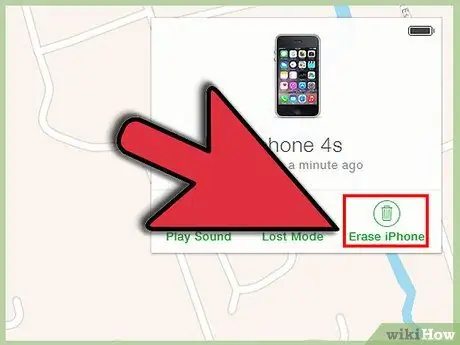
Hakbang 2. Gumamit muna ng mga pamamaraan sa pagsubaybay o pagtanggal, kung maaari
Kung nawala mo ang iyong smartphone, tumingin sa iba pang mga paraan sa pahinang ito upang subaybayan ang lokasyon ng aparato, protektahan ito ng isang password, o tanggalin ang data nito, kung ang pagpipiliang ito ay pinagana. Kapag hindi pinagana ang serbisyo, hindi na gagana ang tampok na ito.
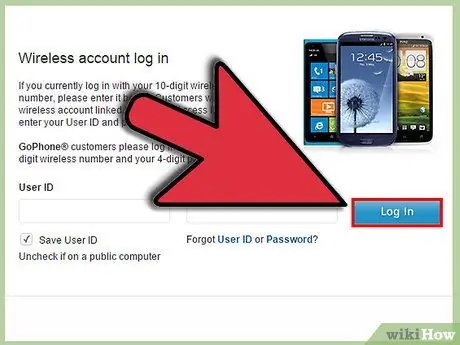
Hakbang 3. Makipag-ugnay sa AT&T
Kung gumagamit ka ng mga serbisyo ng AT&T, mag-sign in o lumikha ng isang wireless account sa myAT & T, gamit ang ninakaw na numero ng cell phone. Kapag naka-log in, mag-navigate sa Wireless sa tuktok ng pahina at piliin ang Suspindihin o Isaaktibo muli ang Serbisyo, pagkatapos ay sundin ang mga senyas.
- Bilang kahalili, tumawag sa 800.331.0500 upang i-deactivate ang iyong serbisyo sa loob ng 30 araw.
- Ang pagsuspinde ng serbisyo sa ganitong paraan ay pipigilan ang magnanakaw mula sa paggamit ng AT&T network para sa anumang layunin, kahit na ang magnanakaw ay nagsingit ng isang bagong SIM card.
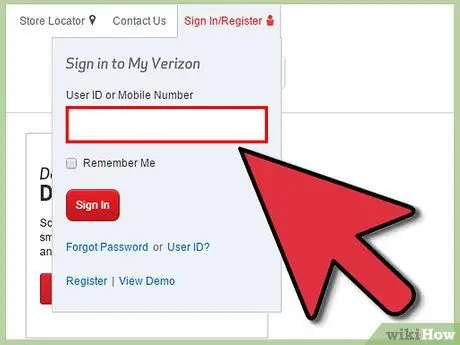
Hakbang 4. Suspindihin ang serbisyo ng Verizon
Bisitahin ang pahina ng serbisyo ng paghawak ng Verizon, pagkatapos ay mag-sign in sa iyong My Verizon account o lumikha ng isang bagong account na nauugnay sa ninakaw na numero ng cell phone. Sundin ang mga senyas, piliin ang "Ninakaw" bilang dahilan at "ihinto ang pagsingil" upang i-clear ang mga pagbabayad sa loob ng 30 araw.
- Ang serbisyo ng iyong cell phone at pagsingil ay awtomatikong muling buhayin pagkalipas ng 30 araw.
- Ang pagsuspinde ng serbisyo dahil sa isang ninakaw na telepono ay hindi makakapagpawalang-bisa ng iyong pagiging karapat-dapat para sa mga pag-upgrade o iba pang mga tampok ng iyong account.
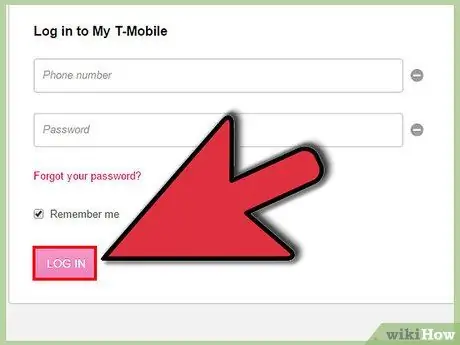
Hakbang 5. Huwag paganahin ang serbisyo ng T-Mobile
Bisitahin ang pahina ng serbisyo ng T-Mobile hold at mag-sign in sa iyong My T-Mobile account, pagkatapos ay sundin ang mga senyas. Bumalik sa parehong site upang muling buhayin ito kung natagpuan mo ang iyong aparato.
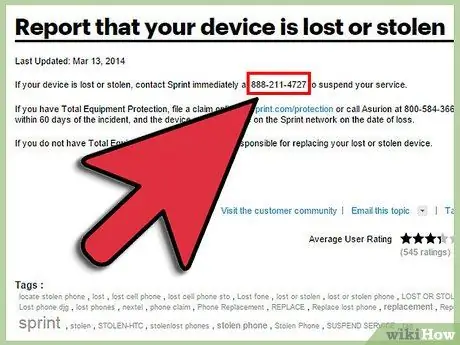
Hakbang 6. Makipag-ugnay sa Sprint
Upang idiskonekta ang iyong Sprint phone mula sa network, tawagan ang 888-211-4727 at hilingin na suspindihin ang iyong serbisyo.
Mga Tip
- Dapat mong iulat ang pulis sa pagnanakaw. Kung ang iyong telepono ay ninakaw batay sa negosyo, hilingin sa tagapamahala ng tindahan na bantayan ito, o bantayan ang anumang mga hinihinalang nakikita mo.
- Sa ilalim ng batas ng California, ang mga smartphone na ibinebenta sa estado noong Hulyo 2015 at higit pa ay mangangailangan ng kanilang mga may-ari na paganahin ang remote control. Malamang makakaapekto rin ito sa mga teleponong ibinebenta sa ibang lugar.






